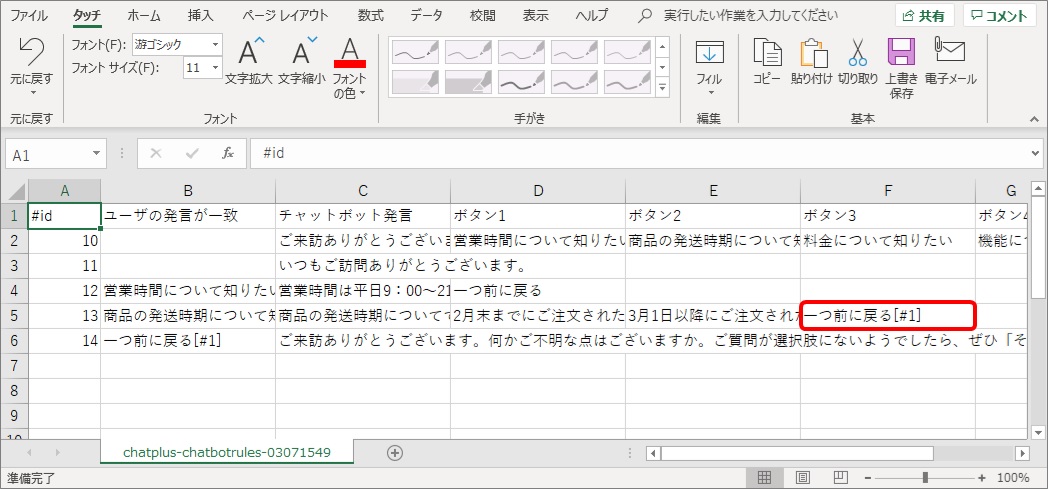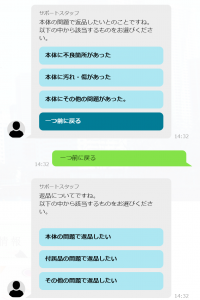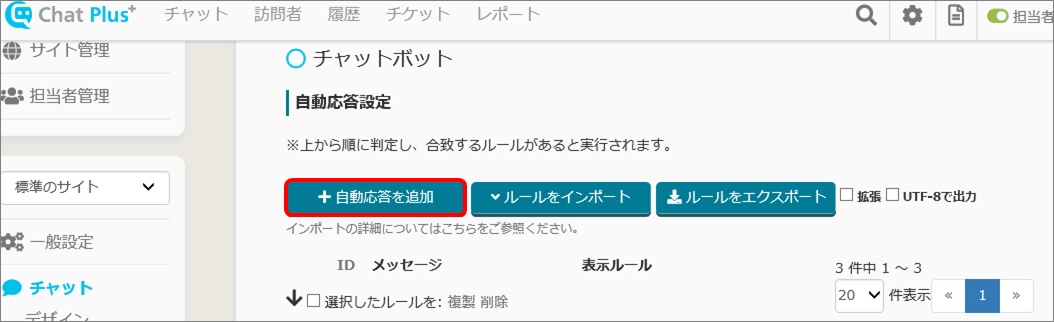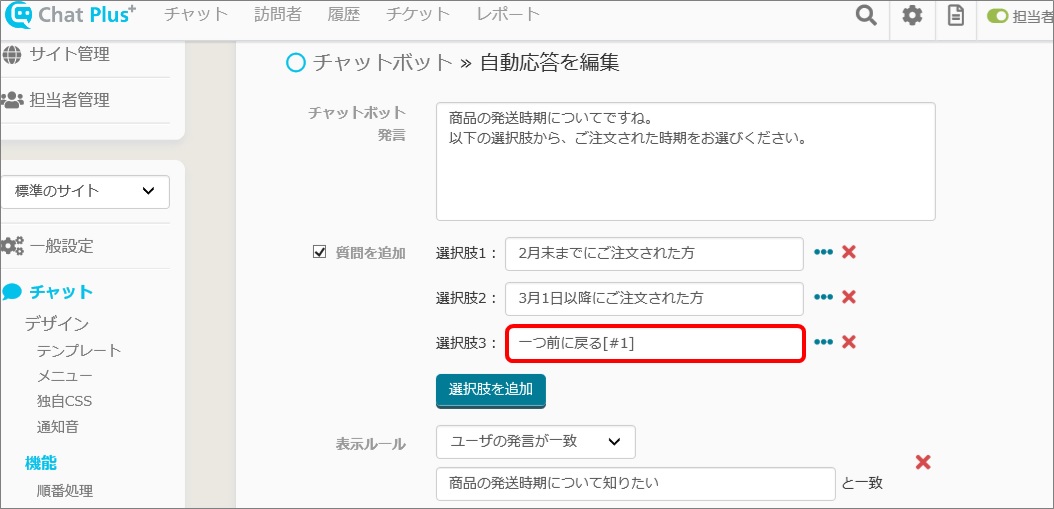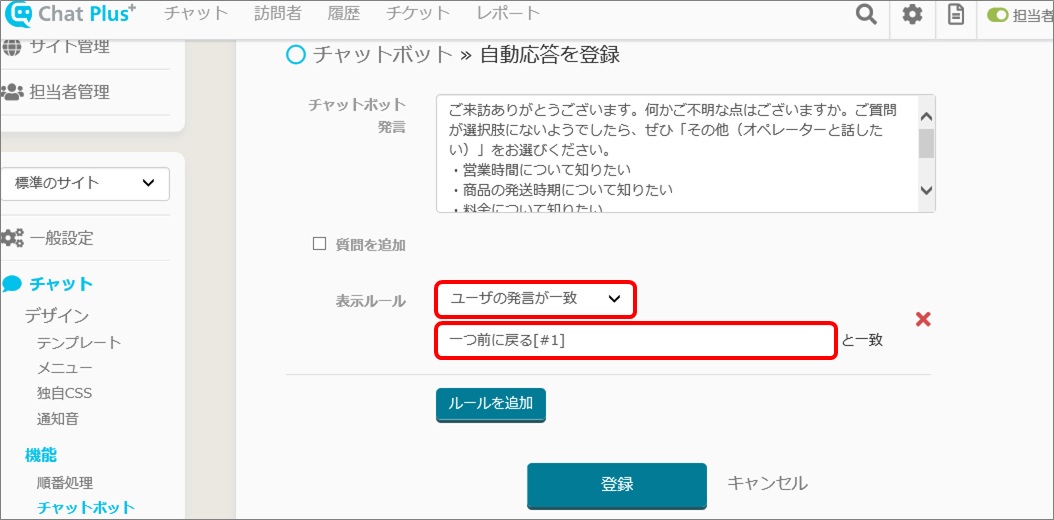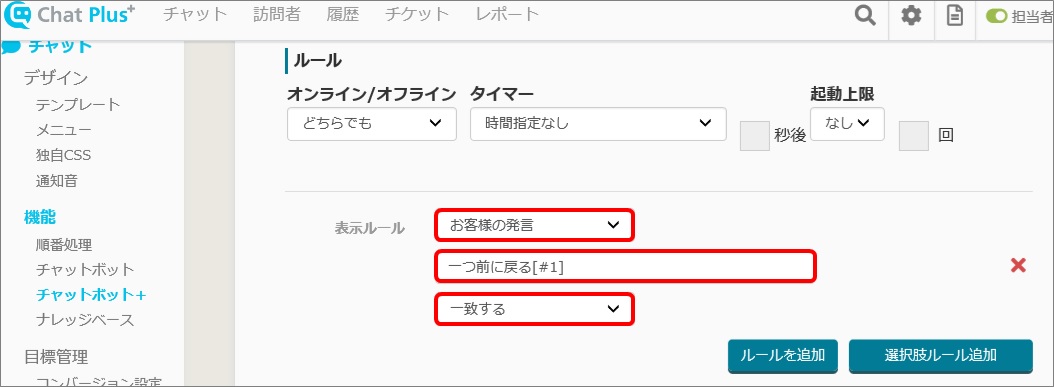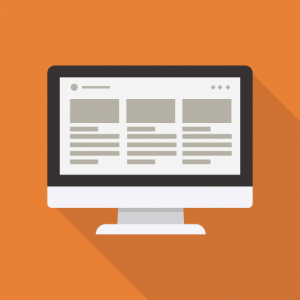
Que es posible hacer
・ Cuando un visitante responde [SÍ / NO], se enviarán diferentes mensajes específicos según la respuesta.
・ Cuando un visitante declara [Quiero saber más sobre el producto A]> [Quiero saber cuánto cuesta], se mostrará el costo del producto A (los costos se mostrarán según los productos).
・ Cuando un visitante hizo clic en [Volver], regresará a la ubicación especificada según la situación.
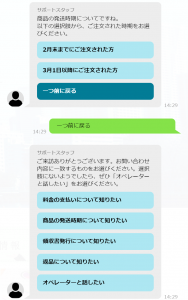
Configuración
Con el chatbot
(1) Haga clic en el botón de configuración a la derecha de la página de administración.
(2) Haga clic en [Chat]> [Función]> [Chatbot] en el lado izquierdo de la pantalla.
(3) Haga clic en [Configuración de la respuesta automática]> [+ Agregar respuestas automáticas].
(4) Marque la casilla [Agregar preguntas] y introduzca las preguntas.
Cuando haga esto, agregue [# ●] (● es un número de medio ancho o una letra) como [Volver [# 1]].
【Pantalla mostrada para los usuarios】
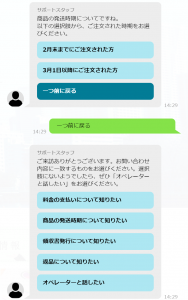
(5) En la sección [Regla de visualización], haga clic en [Coincidir con el comentario del visitante] en el primer menú desplegable y, a continuación, en el cuadro [Coincidir con ---], introduzca [Volver]. Clic en [Registrar].
Al configurar como se indicó anteriormente, [Volver] se mostrará en la ventana del visitante, pero cuando el visitante haga clic en él, irá a una ubicación diferente y mostrará diferentes mensajes según la situación.
Con Chatbot+
Con Chatbot+ puede configurar lo mismo que más arriba.
Al importar un chatbot desde un archivo CSV, puede crear un mensaje como de costumbre y introducir el [# ●] al final para configurar los mismos ajustes que antes.